开机黑屏任务栏一直闪该怎么办
来源:Win7之家
时间:2023-08-16 13:54:44 222浏览 收藏
珍惜时间,勤奋学习!今天给大家带来《开机黑屏任务栏一直闪该怎么办》,正文内容主要涉及到等等,如果你正在学习文章,或者是对文章有疑问,欢迎大家关注我!后面我会持续更新相关内容的,希望都能帮到正在学习的大家!
不知道大家电脑开机时有没有遇到电脑任务栏一直闪,并且还有黑屏的情况呢?如果你不知道如何解决的话就来看看下面的方法吧。
1、遇到这样的情况,在下方的任务栏单击鼠标右键,在弹出的界面里选择启动任务管理器。
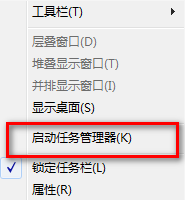
2、在进入任务管理器以后,会出现任务管理器的页面。
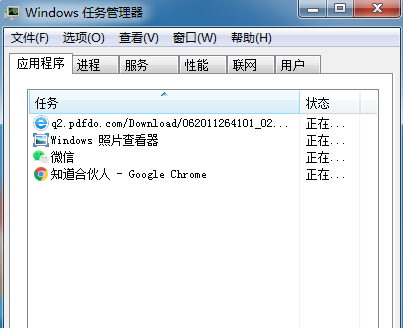
3、在任务管理器的页面选择文件选项,点击新建任务。
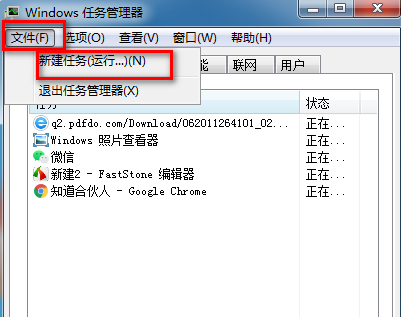
4、进入新建任务后,输入explorer.exe,然后点击确定,这样桌面就能出现了。
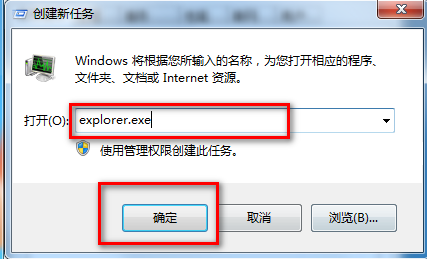
操作完上述步骤后我们就能解决电脑开机黑屏任务栏一直闪烁的问题了,如果你有遇到这个问题的话就试试上述方法吧。
到这里,我们也就讲完了《开机黑屏任务栏一直闪该怎么办》的内容了。个人认为,基础知识的学习和巩固,是为了更好的将其运用到项目中,欢迎关注golang学习网公众号,带你了解更多关于故障排除,开机黑屏,任务栏闪烁的知识点!
声明:本文转载于:Win7之家 如有侵犯,请联系study_golang@163.com删除
相关阅读
更多>
-
501 收藏
-
501 收藏
-
501 收藏
-
501 收藏
-
501 收藏
最新阅读
更多>
-
467 收藏
-
315 收藏
-
171 收藏
-
210 收藏
-
457 收藏
-
482 收藏
-
220 收藏
-
149 收藏
-
297 收藏
-
177 收藏
-
488 收藏
-
253 收藏
课程推荐
更多>
-

- 前端进阶之JavaScript设计模式
- 设计模式是开发人员在软件开发过程中面临一般问题时的解决方案,代表了最佳的实践。本课程的主打内容包括JS常见设计模式以及具体应用场景,打造一站式知识长龙服务,适合有JS基础的同学学习。
- 立即学习 543次学习
-

- GO语言核心编程课程
- 本课程采用真实案例,全面具体可落地,从理论到实践,一步一步将GO核心编程技术、编程思想、底层实现融会贯通,使学习者贴近时代脉搏,做IT互联网时代的弄潮儿。
- 立即学习 516次学习
-

- 简单聊聊mysql8与网络通信
- 如有问题加微信:Le-studyg;在课程中,我们将首先介绍MySQL8的新特性,包括性能优化、安全增强、新数据类型等,帮助学生快速熟悉MySQL8的最新功能。接着,我们将深入解析MySQL的网络通信机制,包括协议、连接管理、数据传输等,让
- 立即学习 500次学习
-

- JavaScript正则表达式基础与实战
- 在任何一门编程语言中,正则表达式,都是一项重要的知识,它提供了高效的字符串匹配与捕获机制,可以极大的简化程序设计。
- 立即学习 487次学习
-

- 从零制作响应式网站—Grid布局
- 本系列教程将展示从零制作一个假想的网络科技公司官网,分为导航,轮播,关于我们,成功案例,服务流程,团队介绍,数据部分,公司动态,底部信息等内容区块。网站整体采用CSSGrid布局,支持响应式,有流畅过渡和展现动画。
- 立即学习 485次学习
